Технология MultiWAN (подключение к нескольким провайдерам) существует в двух вариантах: распределение нагрузки (Load Balancing), режим основного и резервного канала (Failover).
В этом обзоре мы покажем как в pfSense настроить оба варианта MultiWAN, но для начала несколько ссылок на предыдущие обзоры по теме:
- Введение в pfSense
- Установка pfSense
- Настройка pfSense: сетевые интерфейсы
- Прокси-сервер в pfSense
- Прокси-сервер в pfSense, Часть2: антивирус и фильтры доступа
- [этот обзор] MultiWAN в pfSense
- pfSense — настройка удаленного доступа (IPSec VPN) для iPhone, iPad
Добавление WAN2
Итак, для реализации MultiWAN в нашем программном роутере должно быть как минимум 3 сетевых карты. Две для WAN и одна для нашей локальной сети. Если вы настраивали pfSense по нашим предыдущим обзорам, то у вас уже должно быть установлено две карточки. Выключаете pfSense, вставляете третью сетевуху, подключаете кабель, включаете комп.
Идем на WEB-интерфейс роутера. Там нам надо проследовать в Interfaces(assign) и добавить третью сетевую карту. Для этого нужно просто-напросто кликнуть мышью по кнопке Add, как показано на скриншоте.
После этого у вас появится еще одна сетевуха с названием OPT1. Главное, не забываем нажать кнопочку Save внизу!
Теперь идем в меню InterfacesOPT1. Ставим галку Enable Interface, затем переименовываем в более понятное название. Я написал WAN2. Далее выбираем тип подключения к интернету в поле Type. Описание всех остальных параметров приводить не будем, т.к. у вас уже должен быть опыт настройки WAN интерфейса из предыдущих обзоров.
По завершению настройки нажимаем Save внизу и Apply Changes вверху.
Проверка настроек
После настройки второго WAN интерфейса идем в меню StatusDashboard и убеждаемся, что все наши интерфейсы подключены и им присвоены IP-адреса.
В зависимости от типа каждого интернет-подключения, шлюзы там могут быть назначены автоматически (в случае ppp, pptp, pppoe, l2tp, dhcp) и вручную (в случае static). Нам важно проверить, что у каждого интерфейса WAN есть свой шлюз (Gateway). Для этого идем в меню SystemRouting. Смотрим на столбец (выделено желтым на скриншоте).
Помимо Gateway есть еще один интересный параметр — Monitor IP. По умолчанию он принимает тоже самое значение что и Gateway. В поле Monitor IP указан адрес, который pfSense постоянно мониторит на предмет доступности через соответствующий WAN интерфейс. Если этот адрес доступен, то pfSense считает, что это подключение к интернету работоспособно. Если недоступен, значит через этот интерфейс нет подключения к интернету. Если у вас какой-либо gateway не заполнен и/или вы хотите поменять значение Monitor IP, нужно нажать на кнопку редактирования напротив нужного WAN подключения.
Статус работоспособности можно посмотреть в меню StatusGateways
Настройка MultiWAN
Настройка MultiWAN выполняется в меню SystemRouting, в закладке Groups. Нажимаем кнопку добавить и в новом окне вписываем следующие параметры:
Group Name — произвольное имя группы MultiWAN.
Gateway Priority — приоритет между WAN интерфейсами. Если для обоих каналов выбрать одно и тоже значение, то MultiWAN будет работать по принципу Load Balancing. Если выбрать разные, то будет работать схема Failover. Основной канал будет с наименьшей цифрой.
Trigger Level — условие перехода с одного канала на другой. Возможные варианты: Member Down (отключение канала), Packet Loss (потери пакетов), High Latency (большие задержки), последний вариант — комбинация предыдущих двух.
Description — описание (необязательное поле)
Я у себя настроил вот так:
Нажимаем Save и затем Apply Changes.
Чтобы локальный службы pfSense, такие как прокси-сервер, антивирус и пр. корректно работали при разрыве одного из интернет-соединений, необходимо в меню SystemAdvance в закладке Miscellaneous установить галку Allow default gateway switching и сохранить это дело, нажатием кнопки Save внизу старницы.
Последнее что необходимо сделать — изменить правила в Firewall, а именно в правилах в качестве шлюза выставить общий шлюз (в своей конфигурации я его назвал MyMultiWAN). Идем в меню FirewallRules, переходим на закладку LAN, нажимаем кнопку редактирования нашего правила

Здесь выставляем Gateway, нажимаем Save и Apply Changes.
Проверка MultiWAN
Проверку проще всего делать с какого-нибудь компа локальной сети. Изначально пусть оба интернет-подключения у нас функционируют нормально. Откройте командную строку (cmd) и наберите там tracert macrodmin.blogspot.com
В результате выполнения команды вы увидите последовательность, по которой проходит трафик от вас до выбранного узла в интернете.
Теперь выдернете провод первого WAN, подождите минутку и попробуйте заново сделать tracert macrodmin.blogspot.com
Последовательность должна быть уже другой, т.к. трафик пойдет через WAN2.Вот и всё. Удачи в освоении! 🙂

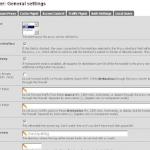
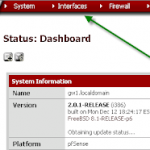
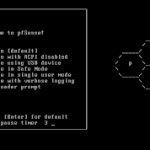
11 комментариев к “MultiWAN в pfSense — подключение к двум провайдерам”
Алексей - 18 апреля, 2014
Да и о многоLANовых сетях.
dvv06 - 16 июня, 2014
не подскажите как сделать маршрутизацию без нат между двумя LAN1 и LAN2, если имеется еще обьеденение в Multi-WAN (WAN1 и WAN2)
Antonio - 20 июня, 2014
Интересно на сколько корректно работает режим Load Balancing, был опыт использования?
Павел - 13 декабря, 2014
Все сделал по инструкции. У меня один провайдер и два способа подключения. Основной оптика, резервный радио доступ. Шлюзы разные, DNS одинаковые. При отключении основного резервный не находит DNS. В System: General Setup установил каждому DNS свой шлюз. Все равно оптика видит 3 DNS ( должна 2), радио 0 DNS (должен тоже 2). 8.8.8.8 у них общий. Где искать причину?
Михаил - 26 января, 2015
Добрый день.
Будет ли работать, если необходимо на одном физическом интерфейсе сделать 2 интерфейса в одном влан с белыми адресами. Какие есть решения для такой схемы. Что успели проверить: настроили 2 виртуальных интерфейса один wan во влане 200 и второй opt1 также во влан 200, но к интерфейсу wan поднимается впн тунель, и как только он поднимается — его айпи адрес устанавливается на интерфейсе опт1, несомтря на то, что в настройках интерфейса вручную прописан другой адрес из это же подсети. Что делаю не так? Заранее благодарен.
Дмитрий - 19 октября, 2015
Доброго дня, подскажите, а есть ли возможность увеличить скорость кача и отправки за счёт балансировки ? Т.е. к примеру 100 кбс — 1 провайдер, 100 кбс — 2 провайдер, за счёт балансировки качаем со скоростью 200 кбс с того же торента ?.
Nim - 25 февраля, 2016
Вопрос ,? Если воткнуть wifi свисток для раздачи на планшеты пользователей, как это будет выглядеть в настройках?
Ромашка - 29 июля, 2016
нет. это не тиминг а роллуп… т.е. одно соединение пущается по одному маршруту второе по второму потом снова первое и т.д. т.е. увеличится только если в несколько потоков с разных ресурсов (торент?)
Владимир - 4 июля, 2017
Нужно на правилах фаервола LAN1 и LAN2 сделать PASS правила для трафика от LAN1 к LAN2 и LAN2и LAN1, соответственно, БЕЗ установленного multiwan шлюза. И это правило должно предшествовать (стоять выше) правила с multiwan policy routing, описанное в статье.
Владимир - 4 июля, 2017
Сам пфсенс не использует мультиван для маршрутизации — используется таблица маршрутизации. Дефолтный маршрут у вас указан на основной шлюз. У вас одинаковые DNS для обоих wan, поэтому трюк с указанием разных шлюзов не прокатывает. Чтобы пфсенс видел dns через резервный шлюз — зайдите в System->Advanced->Misc и там включите Default gateway switching. При падении основного шлюза система установит себе новый дефолтный маршрут к резервному.
Дмитрий - 8 апреля, 2020
В свойствах записи об используемом DNS сервере есть указание, через какой шлюз следует к нему обращаться (System-General Setup-DNS Server Settings). Может быть так, что у вас в конфигурации указан определённый шлюз, и этот шлюз недоступен — тогда и соответствующий DNS сервер будет не доступен.